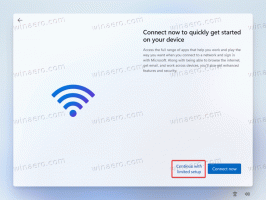Cara menyalin alamat situs web (URL) dari semua tab yang terbuka di Internet Explorer
Jika Anda menggunakan Internet Explorer, Anda memiliki banyak tab yang terbuka sekaligus. Selalu ada risiko sesi browser IE yang Anda simpan rusak atau hilang. Dalam hal ini, sebaiknya salin URL situs web dari semua tab yang terbuka di IE ke file teks sehingga meskipun sesi Anda rusak atau hilang, Anda dapat memulihkan tab tersebut. Untungnya, IE memungkinkan melakukan ini tanpa secara manual membuka setiap tab dan menyalin alamat webnya.
Sebagian besar waktu, tab mungkin berasal dari sesi penelusuran sebelumnya yang Anda pulihkan. Beberapa dari mereka mungkin memiliki konten yang belum dibaca sementara beberapa mungkin situs web yang terus Anda periksa. Jika setelah beberapa hari menjelajah web, Anda mengumpulkan banyak tab di IE, Anda berisiko kehilangannya jika Anda menutup jendela IE dan lupa mengembalikannya saat IE dimulai lagi.
Juga, tab mungkin hilang jika Anda melakukan Pemulihan Sistem ke tanggal sebelumnya atau jika Anda meningkatkan versi Internet Explorer Anda. Bagaimanapun, ini adalah pendekatan yang aman untuk secara teratur menyimpan tab terbuka Anda ke file teks sehingga Anda tidak kehilangannya bahkan jika sesi Anda rusak. Mari kita lihat bagaimana.
- tekan F10 untuk menampilkan bilah Menu di Internet Explorer, lalu klik menu Alat. Jika bilah menu dinonaktifkan, cari tombol Alat di Bilah Perintah.
- Klik pilihan internet.
- Pada Tab Umum Opsi Internet, ada bagian halaman beranda. Klik "Gunakan arus" tombol di sana. Sekaligus, semua tab yang terbuka akan disalin ke area itu.
- Sekarang kamu bisa klik kanan area tab halaman beranda dan salin semuanya, dan tempel ke file teks di Notepad.
- Setelah Anda menempelkannya, Anda dapat mengklik Batal di dialog Opsi Internet untuk menutupnya tanpa menyimpan perubahan.
Itu dia. Ini menghemat kesulitan Anda untuk beralih ke setiap tab yang terbuka satu per satu, dan menyalin alamat webnya untuk menempelkannya.